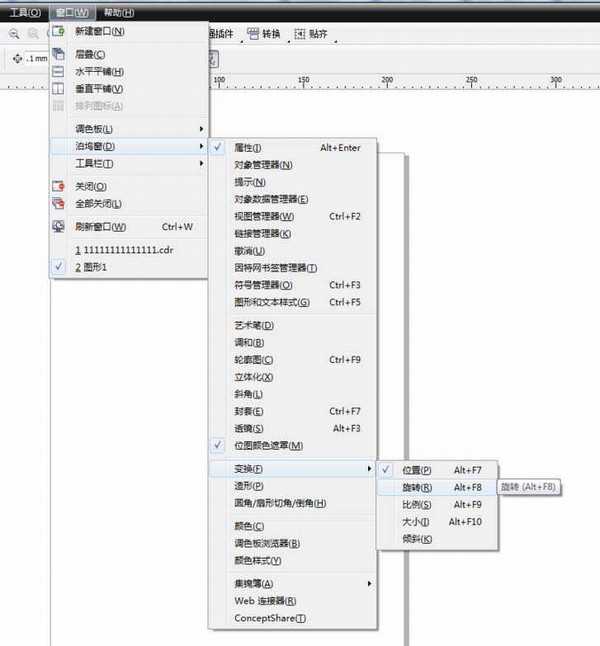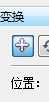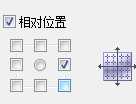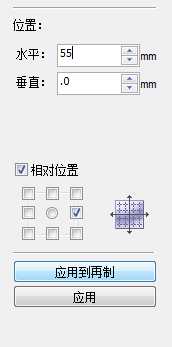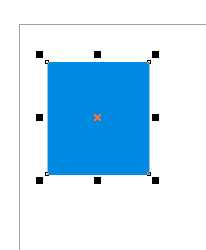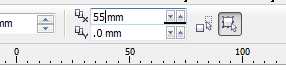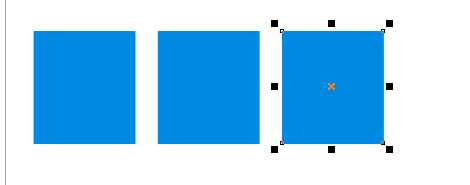站长资源平面设计
cdr怎么移动对象? cdr精准复制或移动对象的教程
简介cdr排版的时候需要移动图形,该怎么移动呢?为了能排版的效果,想要精确的移动图形,该怎么办呢?下面我们就来看看详细的教程。软件名称:CorelDRAW X8 64位 简体中文安装免费版(附序列号)软件大小:547.9MB更新时间:2016-11-23立即下载复制方法一:1、打开变换面板(窗口-
cdr排版的时候需要移动图形,该怎么移动呢?为了能排版的效果,想要精确的移动图形,该怎么办呢?下面我们就来看看详细的教程。
- 软件名称:
- CorelDRAW X8 64位 简体中文安装免费版(附序列号)
- 软件大小:
- 547.9MB
- 更新时间:
- 2016-11-23立即下载
复制方法一:
1、打开变换面板(窗口-泊坞窗-变换-位置)
2、在变换面板上点击位置(原图于复制图的距离为10mm),选中矩形,先选相对位置为右,再在水平后填写55mm
3、应用到再制,完成
复制方法二:
1、在文档中画一个矩形(宽45mm 长50mm),填充颜色(注意去掉线框,避免产生误差)
2、点击空白处,使矩形处于不被选中的状态,在属性栏上的再制距离中填写要移动的距离(例如我们要使复制的图形与原图之间有10mm的水平距离,那么我们就在x的再制距离上填10+45(原图宽度)=55mm,y的再制距离为0mm)
3、点击矩形,按Ctrl+D进行复制即可。(移动也可以使用此方法)
以上就是cdr精确移动图形和复制图形的教程,很简单的基础知识,需要的朋友可以学习一下,请继续关注。
相关推荐:
cdr怎么画简单的四叶草图形?
cdr中的图形怎么精确移动方位?
coreldraw移动过的对象该怎么恢复原来位置?